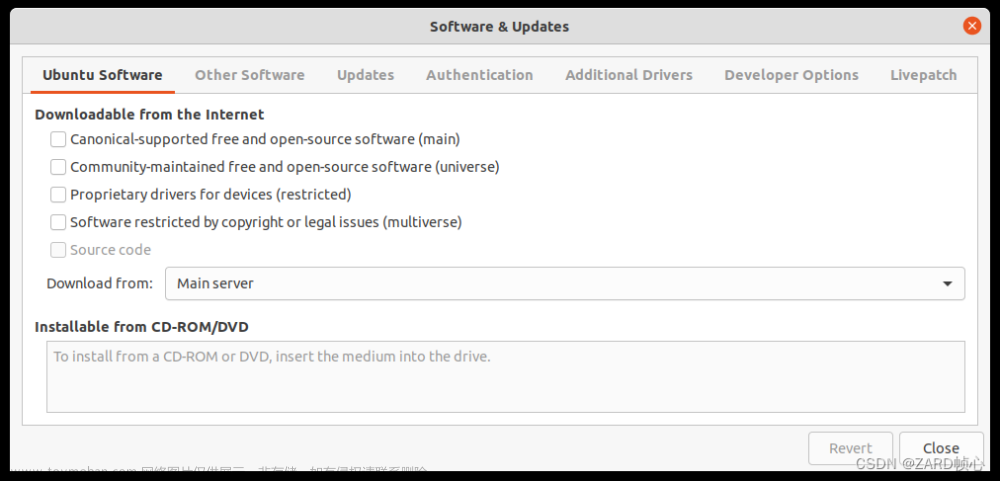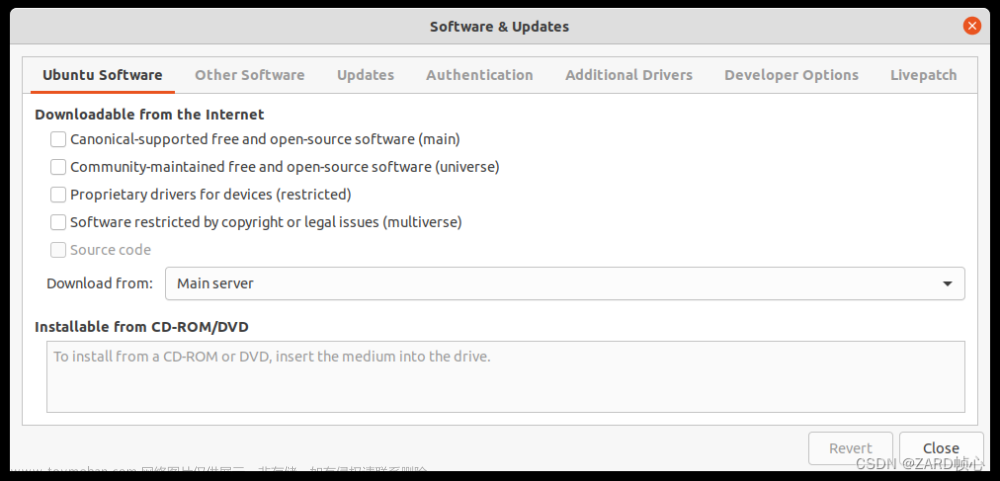一.从 Ubuntu 源仓库安装 OpenCV
OpenCV 在 Ubuntu 20.04 软件源中可用。想要安装它,运行:
sudo apt update
sudo apt install libopencv-dev python3-opencv
上面的命令将会安装所有必要的软件包,来运行 OpenCV:
通过导入cv2模块,并且打印 OpenCV 版本来验证安装结果:
python3 -c "import cv2; print(cv2.__version__)"
输出:
4.2.0
二、 从源码安装 OpenCV
1.安装构建工具和所有的依赖软件包:
sudo apt install build-essential cmake git pkg-config libgtk-3-dev \
libavcodec-dev libavformat-dev libswscale-dev libv4l-dev \
libxvidcore-dev libx264-dev libjpeg-dev libpng-dev libtiff-dev \
gfortran openexr libatlas-base-dev python3-dev python3-numpy \
libtbb2 libtbb-dev libdc1394-22-dev libopenexr-dev \
libgstreamer-plugins-base1.0-dev libgstreamer1.0-dev
2.克隆所有的OpenCV 和 OpenCV contrib 源
mkdir ~/opencv_build && cd ~/opencv_build
git clone https://github.com/opencv/opencv.git
git clone https://github.com/opencv/opencv_contrib.git
3.下载完成,创建一个临时构建目录,并且切换到这个目录
cd ~/opencv_build/opencv
mkdir -p build && cd build
4.使用 CMake 命令配置 OpenCV 构建
cmake -D CMAKE_BUILD_TYPE=RELEASE \
-D CMAKE_INSTALL_PREFIX=/usr/local \
-D INSTALL_C_EXAMPLES=ON \
-D INSTALL_PYTHON_EXAMPLES=ON \
-D OPENCV_GENERATE_PKGCONFIG=ON \
-D OPENCV_EXTRA_MODULES_PATH=~/opencv_build/opencv_contrib/modules \
-D BUILD_EXAMPLES=ON ..
输出将会如下:
-- Configuring done
-- Generating done
-- Build files have been written to: /home/vagrant/opencv_build/opencv/build
5.开始编译过程
make -j8
# 8是处理器核心个数,你可以输入nproc找到6.安装 OpenCV
sudo make install
输出:
4.6.07.验证
pkg-config --modversion opencv4
输出
4.6.0三.当你选择安装低于4.6.0的OpenCV4.2.0时的注意点

将i文件夹的内容复制到/opencv_build/opencv_contrib-/modules/xfeatures2d/src/ 下
将data文件夹的内容复制到/opencv_build/opencv/.cache/data/下
make -j8出错
解决:

上图这三个文件拷贝到/opencv_build/opencv_contrib/modules/xfeatures2d/test,并修改/opencv_build/opencv_contrib/modules/xfeatures2d/test目录下的test_features2d.cpp和test_rotation_and_scale_invariance.cpp(两个文件都要改)里面的头文件

重新编译 文章来源:https://www.toymoban.com/news/detail-817788.html
链接:https://download.csdn.net/download/qq_58060770/86838394文章来源地址https://www.toymoban.com/news/detail-817788.html
到了这里,关于在 Ubuntu 20.04 上安装 OpenCV的文章就介绍完了。如果您还想了解更多内容,请在右上角搜索TOY模板网以前的文章或继续浏览下面的相关文章,希望大家以后多多支持TOY模板网!